Hypermesh与Abaqus的接口
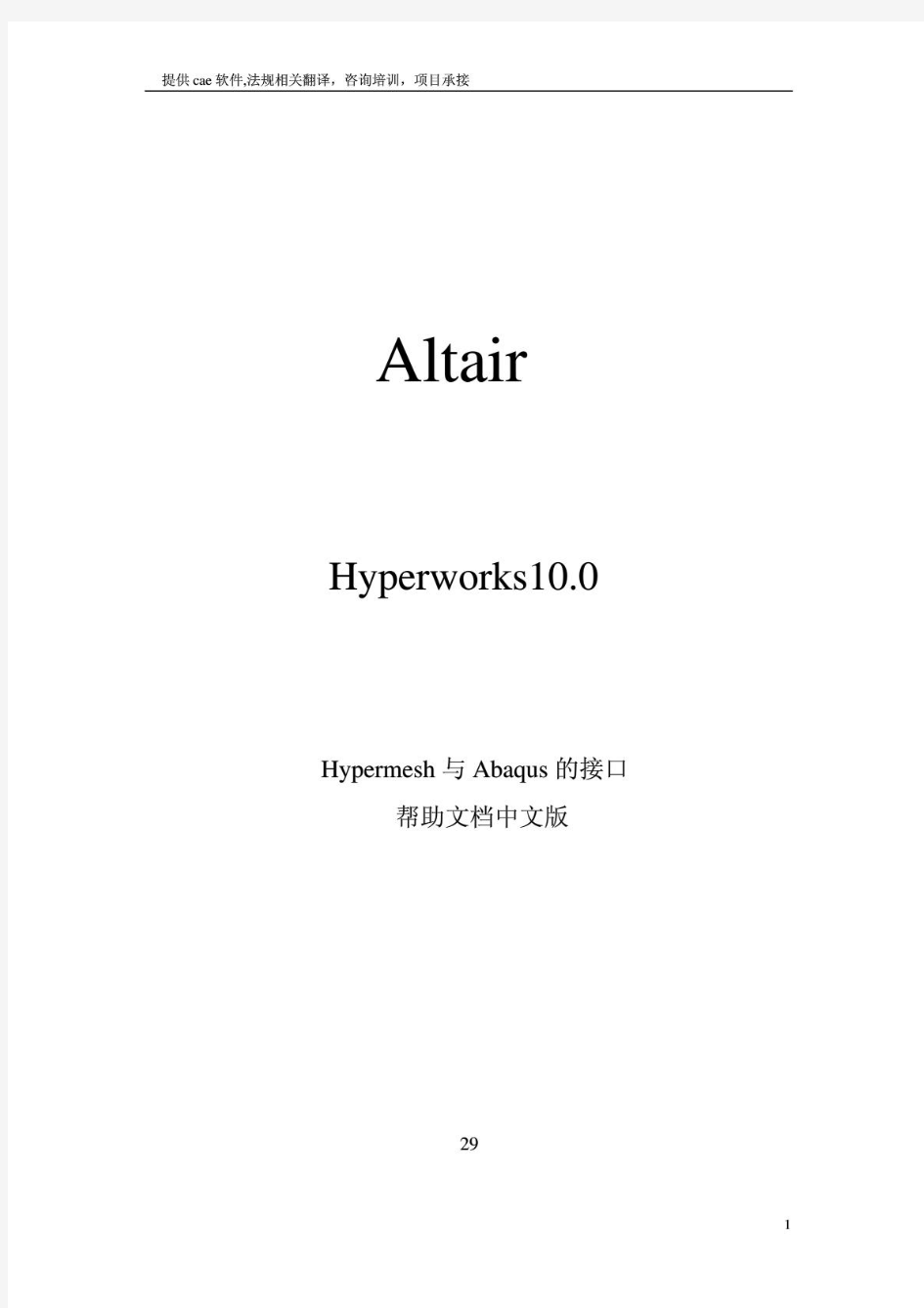

hypermesh导入ansys问题
首先你要在hypermesh画网格的时候打开hypermesh时选择ansys模块,分好网格之后要在hypermesh中定义ansys中的单元类型比如solid185等,然后选中hypermesh中已经画好的网格并在hypermesh里的component子块中选择定义好的单元并刷新网格,然后导出网格(ansys默认为cdb格式,其实是个文本文件,随便什么后缀都行),ansys可以import 该.cdb文件,倒入后显示的是节点,plot element就可以了,如果没有在hypermesh中刷新网格的话,在ansys中就不会有网格,而只有节点信息,无法构成计算模型。 hypermesh导入ansys的方法: (2013-03-14 19:28:46) 转载▼ 标签: hypermesh导入ansys hypermesh变截面梁 问题描述:hypermesh转ansys为什么只有节点,没有单元,也没有约束了。谁知道该怎么改啊,尽量用简单的方法。 我在用hypermesh10.0导成cdb,用ansys模板时,说我的单元类型没定义,请问在导出时应该怎么定义啊? 解答:出现这个问题十有八九是因为在hypermesh中,没有给划分的单元赋予单元类型。虽然在hm中已经定义了单元类型,但是并没有将单元赋予给相应的有限元网格。所以,程序提示单元类型没有定义。 这是因为hm中,component的assign选卡下只有两个选项:一个是mat,另一个是property,mat对应的是材料,也就是说将定义的材料赋予给相应的单元,另一个是property,它对应的是单元的实常数,将定义的实常数与相应的单元连接。以上两个功能对应ansys命令里面的mat attribute和r,但是没有et(element type)的赋予,所以导入ansys会提示没有定义单元类型。 实现et的赋予是在hm的utility面板下面的components ,将相应的单元类型赋予响应的有限元网格即可。在使用hm中utility是一个很容易被人忽略但是很重要的一个板块。ansys 变截面梁单元的建立,也是在这里进行的。
hypermesh 心得
先利用Collector各别归类每一装配体,再个别单一划分,并且划分时隐藏其他装配体避免混淆。.强调一点,在划完网格后进行检查时,使用find face,find edge时要注意,因为各零件间的间隙可能小于容差,可能会将零件网格合并。所以各零件一定要分开检查。 hypermesh学习心得1.所有面板上都有cleanup tolerance和visual options选项。其中前者用于判断两个曲面的边或两个曲面的顶点是否可以被视为重合。在几何清理操作中,间距在容差(tolerance)范围内的任何两条曲面的边或两个曲面的顶点将被视为重合,随后被合并。cleanup tol =的值可以在两个地方设定。一个是对其全局值,可以在options/modeling子面板中设定。另一个是局部值,可以在geom cleanup面板中设定,用于特定的几何清理操作。有时,按局部清理容差进行的操作可以被全局清理容差覆盖。 2. 例如,在一个用局部清理容差形成的曲面上进行分离操作之后,因为surface edit面板仅采用全局清理容差,被分离曲面的所有的边都被用全局清理容差重新评估,重新确定它们的状态。 设定的几何清理容差最大值的合理性与单元大小有关。例如,单元尺寸为30,几何清理的容差应为0.3 (30/100)或0.15 (30/200). 3. Edges子面板 edges子面板用于修改曲面边界的连接状态。子面板中有四个子菜单toggle,replace,(un)suppress和equivalence。 ? toggle toggle菜单可以通过在边界上单击鼠标左键将其从自由边变成共享边,或者从共享边变成压缩边。使用鼠标右键可以取消toggle操作,并将压缩边变为共享边,或将共享边变成自由边。要将一条自由边变成共享边,在这条自由边附近的容差范围内必须有一条对应的自由边。? replace replace菜单可以将一对自由边合并成共享边,但是合并后的共享边的位置是在设定的被保留的边上,而另一条边则被删除。这一功能实际上扩展了toggle的控制功能。任何与被删除的边相关连的几何特征被关连到被保留的边上。 ? (un)suppress (un)suppress菜单允许同时压缩或释放多条边。在这个菜单可以使用扩展的线条选择菜单,可以使用多种线条选择方式。如果需要消除在由对称方式生成曲面时产生的缝隙,该功能非常有用。 ? equivalence equivalence菜单可以自动识别并合并多个自由边对。 4. Surfaces子面板 surfaces子菜单用于查找和删除重合曲面并组织曲面。有三个子菜单find duplicates,organize by feature和move faces。 ? find duplicates find duplicates菜单用于识别和删除重合曲面。 ? organize by feature organize by feature菜单在一系列不同参数基础上识别和压缩曲面的共享边。最终结果是对更大曲面的更合理地组合。 ? move faces move faces 菜单可将多个面缝合到一个已有曲面上或缝合多个曲面形成一个新曲面. 5. 大多数几何清理操作都需要特定的清理容差(cleanup tolerances)。这个容差指定了几何清理操作可以缝合的最大缝隙。通常,容差不应该超过网格单元尺寸的15-20%,否则可能产
hypermesh与ansys接口之静力分析
Hypermesh与ansys接口之静力分析 Author:lzkhnu 2010年10月31
一.分析概述: 分析目的:通过简单的模型分析,让大家了解hypermesh与ansys的接口操作,对hypermesh这个前处理软件有个很好的认识。 分析步骤: 1.有限元前处理; 2.有限元计算; 3.分析结果 二.有限元前处理: 在本例中,由于模型简单直接在hypermesh中建立模型,大部分模型是通过三维几何软件导出igs格式导入,igs格式可以很好的保证几何信息的完整性。 HYPERMESH软件进行有限元前处理分析。有限元分析前处理过程主要包括:网格的划分,单元的定义以及载荷的施加。具体过程如下: 1.网格划分: 网格模型 2.单元定义 通过Utility面板实现对单元属性的定义 首先通过ET Type 创建solid45的单元属 性。再通过Material创建Q235材料特 性。然后通过ComponentManager赋给单元。 定义材料属性 Component面板Utility面板
3.约束施加 通过analysis-constraints对模型一端进行全约束。由于选用solid45单元的缘故,所以只能约束三个平动自由度。具体约束方式如下图 定义约束 添加约束后的模型 4.载荷施加 通过analysis-forces对模型施加载荷,这里直接在节点处施加力即可。 施加载荷后的模型 5.定义求解卡片 有些人喜欢只是在hm中划网格,加载附材料等在求解器中完成,我个人是比较喜欢在hm中完成所有前处理过程的。包括定义求解,导入ansys只是用来求解和后处理而已。(这也导致对ansys的操作过于生疏) 设置求解卡片
hypermesh精华笔记总结
1.如何添加重力 collector-loadcols-name(自己输入名字)-card image-grav-creat/edit,G中输入重力加速度(注意单位一般输入9800),N1,N2,N3,(0,-1,0)表示Y 轴负方向。 在BCs中选择control cards,然后选择acceleration,然后根据需要选择。 另外,如果要添加重力,那么材料属性里RHO一定要填写,这是表示密度。 2.划网格产生的问题 在sw中建好的模型导入到hypermesh里本来是没有自由边,可是在一个面上划完网格后就产生了自由边。这个自由边是肯定会产生的。因为这个时候 仅仅是在一个面上划了网格,按照自由边的定义,在这个面的外围没有其他的面与之相连,所有会产生自由边。这个自由边不能去掉,而且没办法去 掉。 3.网格密度对拓扑优化结果有影响。 4.拓扑优化中常用质量分数作为约束,但是除非在优化设计要求中明确提出优化后质量减轻的百分比,否则优化前很难断定质量分数应该选取多大合适,因此可能需要指定几个不同的质量分数分别进行优化,然后再在结果中选取最优参数 5.为模态分析设置频率分析方法的card 是EIGRL 其中ND跟设置有几阶模态有关系。V1,V2设置频率范围。 6.coupled mass matrix耦合质量矩阵 7.设置载荷类型 BCs->load types->constraint->DAREA(dynamic load scale factor)这里是设置动态载荷。 8.频率载荷表 collector type->loadcols->....->card image->TABLED1 例如:TABLED1_NUM=2,X(1)=0,Y(1)=1.0,X(2)=1000,Y(2)=1.这样就定义了频率范围为0~1000Hz,幅值为1的载荷 9.创建随频率变化的动态载荷 loadcols->..->card image->RLOAD2(frequency response dynamic load,form2) 10.Card Image是你在创建一个新的组的时候,通过Card Image赋予这个组里面的单元一些属性. 具体怎么用,跟你用的模板有关对于hm7.0版本,如果选ANSYS模板,创建component的时候,Card Image所指定的就是这个组的单元的单元类型.(8.0 改了,不能通过Card Image定义单元类型了.)。如果选abaqus, card image指定这个组里面的单元是solidsection 还是shellsection还是rigid body或者其什么的。总之,你要对你所用的求解器的关键字比较熟,才能更好的使用HyperMesh做前处理. 11.瞬态载荷card TLOAD1
在Hypermesh中创建ANSYS模型详解教程
Hypermesh模型导入到ANSYS详解教程 步①:划分网格 网格划分——即:完成“节点”的创建。 步②:创建材料 在工具条中单击图标(Material Collector)打开“材料定义对话框”: 在对话框中自由指定材料名称,单击card image后面的输入框: 单击选择“Material”。单击“create/edit”,弹出“Meterial”卡片: 卡片中,DENS_FLAG为“密度”;EX_FLAG为“弹性模量”;NUXY_FLAG为“泊松比”,分别单击DENS_FLAG、EX_FLAG、NUXY_FLAG前边的,然后分别输入数值,如下所示:
注:中的数值“1”为ID号,默认即可,不用管它。 步③:创建几何属性(片体还是实体) 在工具条中单击图标(Property Collector),弹出如下对话框: 输入Prop name,单击Type后边的输入框: 单击选择“单元种类”,如shell63单元属于shell(板壳)类单元,则选择SHELL即可。 单击Card image后边的输入框: 通过单击选择你所需要的Card image(card image通过在单元的名称后加上字母“p”命名,如上图所示)。选择方法:如需建立shell63单元的厚度信息,则选择“shell63p”。通过单击
完成翻页(shell63p在第二页)。 选择card image后单击,弹出: TK(1)、TK(2)、TK(3)…意为“厚度”,在TK(1)后输入SHELL63单元的板厚即可,其余的TK(…)可不输入,软件默认与TK(1)相同。 步④:创建单元类型 (注意:给部件赋值时,同一个部件的几何属性与单元属性必须一致,否则会报错) 打开1D或2D或3D菜单页: 单击: 输入单元名字(随意什么名字都行,自己认识即可),单击card image后的输入框: 单击选择单元类型,通过完成翻页。如:单击后选择SHELL63。 如果对单元没有什么特殊功能需求,则直接单击完成单元类型的创
2019年hypermesh笔记
1 如何添加重力 collector-loadcols-name(自己输入名字)-card image-grav-creat/edit,G中输入重力加速度(注意单位一般输入9800),N1,N2,N3,(0,-1,0)表示Y轴负方向。在BCs中选择control cards,然后选择acceleration,然后根据需要选择。另外,如果要添加重力,那么材料属性里RHO一定要填写,这是表示密度。 2.划网格产生的问题 在sw中建好的模型导入到hypermesh里本来是没有自由边,可是在一个面上划完网格后就产生了自由边。这个自由边是肯定会产生的。因为这个时候仅仅是在一个面上划了网格,按照自由边的定义,在这个面的外围没有其他的面与之相连,所有会产生自由边。这个自由边不能去掉,而且没办法去掉。 3.网格密度对拓扑优化结果有影响。 4.拓扑优化中常用质量分数作为约束,但是除非在优化设计要求中明确提出优化后质量减轻的百分比,否则优化前很难断定质量分数应该选取多大合适,因此可能需要指定几个不同的质量分数分别进行优化,然后再在结果中选取最优参数! 5.为模态分析设置频率分析方法的card 是EIGRL: 其中ND跟设置有几阶模态有关系。V1,V2设置频率范围。 mass matrix耦合质量矩阵 7.设置载荷类型 BCs->load types->constraint->DAREA(dynamic load scale factor)这里是设置动态载荷。 8.频率载荷表 collector type->loadcols->....->card image->TABLED1 例如:TABLED1_NUM=2,X(1)=0,Y(1)=,X(2)=1000,Y(2)=1.这样就定义了频率范围为0~1000Hz,幅值为1的载荷 9.创建随频率变化的动态载荷 loadcols->..->card image->RLOAD2(frequency response dynamic load,form2) Image 是你在创建一个新的组的时候,通过Card Image赋予这个组里面的单元一些属性.具体怎么用,跟你用的模板有关对于版本,如果选ANSYS模板,创建component的时候,Card Image所指定的就是这个组的单元的单元类型. 改了,不能通过Card Image定义单元类型了.)。如果选abaqus, card image指定这个组里面的单元是solidsection 还是shellsection还是rigid body或者其什么的。总之,你要对你所用的求解器的关键字比较熟,才能更好的使用HyperMesh做前处理. 11.瞬态载荷card TLOAD1 12.模态分析关键步骤: 1. 创建一个load collector, card image选择EIGRL(LANCZOS方法)。 2. 创建subcase,type为normal modes, method选中刚才创建的load collector。 3. 在control cards的sol选择nomal modes,param中选择autospec, 如果想生成op2文件,把post也选上 4. 导出成bdf文件,启动nastran进行分析。 和profile (即在里选择preferences,然后选择user profiles)是不同的。
HYPERMESH与ANSYS WORKBENCH的联合仿真
HYPERMESH与ANSYS WORKBENCH的联合仿真 转发自宋博士的博文:2012.10.20撰 https://www.360docs.net/doc/cd11153280.html,/s/blog_9e19c10b01019ko7.html 在有限元领域,HYPERMESH是最有名气的网格划分软件,而ANSYS WORKBENCH是性能卓越的多物理场耦合分析软件,如何实现强强联合,使得可以用HYPERMESH对模型进行网格划分,然后导入到ANSYS WORKBENCH中进行分析,引起了许多CAE工程师的关注。但是无论是网络媒体,还是从公开发表的文献上,还没有看到相关的例子。有鉴于此,笔者对此问题进行探索,找到了一条合适的道路。下面从一个例子出发,一步步地说明如何使用二者进行联合仿真。 例子如下。两根悬臂梁A和B,一根在另外一根的上方,而二者之间略有间隙。现在左边悬臂梁上施加向下的均布载荷,考察当载荷集度渐渐增加时,该悬臂梁是如何压迫下边的悬臂梁,从而导致其发生变形的。 使用二者进行联合仿真的操作主要步骤如下: 1.在任何一款三维软件(如SOLIDWORKS)中创建两根三维悬臂梁如下图所示,并另存为*.stp格式文件。 2.在HYPERMESH中打开此模型,并划分网格。
3. 在HYPERMESH的组件管理器中定义单元类型,材料,并设置组件管理器。 4. 在HYPERMESH中导出有限元模型到ANSYS。这里得到一个practics.CDB文件。该文件可以被ANSYS的经典界面读入。 5. 打开ANSYS的经典界面,使用FILE>READ INPUT FROM以读入该文件。
6.在ANSYS的经典界面中使用文档模型的导出功能写出该文件,这里写为file.cdb文件。 7.打开ANSYS WORKBENCH的主界面,并拖入一个Finite Element Modeler组件。 8.在Finite Element Modeler读入file.cdb文件。
hypermesh学习笔记
Hypermesh学习笔记 1一些常用的快捷键 F2删除 F3合并节点 F4测量 F5隐藏 F6网格编辑 F7节点对齐 F8节点创建 F11快速几何清理 F12网格划分 Shift+F2 临时节点创建与编辑 Shift+F3 边界查找与缝合 Shift+F10 单元法向量 Shift+F4 对象平移translate Shift+F7 投影Project Shift+F11对象管理organize Ctrl+F1 (=Ctrl+F2)去背景截图 2.方向向量的两种确定方法 ①2个点确定一个方向向量:该向量从N1指向N2 ②3个点确定一个方向向量:首先三个点确定一个平面,该方向向量为平面的法向,正方向 由右手定则确定
3.hypermesh 为不同的求解器建有限元模型的步骤: ①首先user profile中选择对应的求解器 ②建模 ③模型导出成求解器可以识别的格式:file—export—solver data,并在export option中选择需要导出的对象 一些实用的小技巧 ①平移技巧 Translate的作用是平移,如果是复制平移,则在平移之前要先duplicate,duplicate时,会弹出副本归属对话框,这时可以将需要副本归属的集合设置成当前,然后在副本归属对话框中选current comp,这样复制平移的对象就会放到这个集合中,可以免去organize的步骤; ②镜像技巧 Reflect的作用是镜像,镜像的技巧参考平移技巧! 特别说明:镜像时不一定非得严格找到对称平面,可以是与对称平面平行的平面,在用translate工具平移即可! ③抽中面的技巧 Midsurface的作用是抽取中面,抽中面时可以用sort选项将各个部件的中面分配到不同的component中,否则就会在一个component中。 ④对象的保存和再提取 Save fail 命令可以保存失败的单元,然后在所有含有elem选择器的界面中可以通过retrieve 命令将其提取出来! ⑤surf 与elem的灵活运用 由于surf面板中没有“通过硬点或节点创建面”命令,但是有“From FE”(即由网格创建面),所以可以先通过4个节点创建一个四边形单元,然后再通过“from FE”间接创建面。 ⑥三角形面创建规则网格 当为三角形面创建网格时,可以先作出三角形所在的矩形的网格(通过四个节点作一个网格),再将这个网格划分成所需尺寸的网格,然后用网格编辑中的split命令将对角线上的网格劈成两半,最后删除三角形面以外的那一半即可。 ⑦模型的完全删除:
hypermesh使用指南
Hypermesh软件是美国Altair公司的产品,是世界领先的、功能强大的CAE应用软件包,也是一个创新、开放的企业级CAE平台,它集成了设计与分析所需的各种工具,具有无与伦比的性能以及高度的开放性、灵活性和友好的用户界面。 FEA流程图: Step1:CAD模型的导入与修复 文件导入 文件的导入有很多种方式,常用的是导入parasolid形式,即x_t 文件。因为这种文件不容易出现缝隙、重叠、边界错误等缺陷,减轻了几何清理的工作量。 File→import→Geometry→parasolid→**.x_t (导入的模型如果是组件,最好直接将组件导入,在HM中组装比较麻烦。) 几何清理 如图,geom页面点击autocleanup,使用线框模型来查看模型。
线条为红色是自由边,表示相邻曲面没有相互连接,或者相邻曲面间有空隙。线条为黄色为T形连接边,表示曲面的边界被三个或三个以上的曲面所共享,如果不是,说明模型存在重复曲面。 修补方法: (1)缝补破面。Geom页面选择surfaces面板,点击左上方Spline/Filler选项,不选Keep Tangency选项。对象设置为lines,激活Auto Create(Free Edges only)选项,点击破损平面的一条边。(2)删除所有重复面。在Geometry菜单中点击Defeature→Duplicates →Surfaces→Displayed。在Cleanup Tol中输入0.01,点击find→Delete。Step2:几何模型的简化 简化几何模型是指为了使零件几何形状更简单而去掉一些细节。根据分析问题的需要,比如考虑零件在总装配中的重要程度、几何特征与分析问题的着重点的相关程度、几何特征尺寸与平均网格尺寸的对比等因素,模型的某些几何细节(如一些小孔或倒角)可以忽略。删除对于分析没有必要的模型细节,有助于改善网格质量,分析也会进行得更有效率。 进入页面Geometry→Defeature
基于Hypermesh与ansys的模态分析
基于Hypermesh与ansys软件的模态分析 一、简单说明Hypermesh与Ansys软件各自完成的任务: 1)在Hypermesh软件中需要完成的任务是有限元网格的划分、单元类型定义、材料定义与施加约束和载荷。(本实例是按照约束载荷进行说明的 2)在Ansys软件中需要做的就简单多了,在Solution中选择选择要进行的modal就行了。 二、详细操作步骤: 1)Hypermesh软件处理 ①在Hypermesh中完成网格划分,首先要掌握网格划分的方法,那么要学会使用Hypermesh软件,此处不再详述。ET Type进行定义。 ③材料定义,在模态分析中必须定义密度和弹性模量。密度是对应惯性力,弹性模量是对应线性结构。此处要注意单位的统一。否则得到的频率值可能出现大的错误。
④施加约束和载荷(当然在Ansys中做谐响应分析时可以不在Hypermesh中施加载荷) ⑤以上步骤完成之后,就要在Ansys进行模态分析。 在进行模态分析之前我们还是要注意出现的问题,这部分是本文说明的重点。首先,其实当把网格完成之后,还需要删除三维网格以外的单元,比如二维单元、实体模型,这些都会影响有限单元的导入。我们在划分网格时候为了方便划分网格会进行切割,同样的在我们完成网格之后还要把他们进行组合,可以用Tool中的Organize命令。我们还会根据不同的零部件产生不同的Component,后面付给不同的单元类型要用到。第二点,单元类型必须在Hypermesh中定义,不然无法保存成Ansys可以识别的cbd 格式;第三点,当我们完成单元类型的定义和材料属性的定义后,还要做的工作就是在Utility中选择ComponentManager,把我们定义的单元类型和材料付给具有这些性质的Component。Ansys中打开就不会出现问题了 2)Ansys软件处理
Hypermesh知识总结
Hypermesh知识总结 1.如何从体单元提取面单元 TOOL->faces->find faces 2.在Hypermesh中使用OptiStruct求解器的重力、离心力、旋转惯性力施加方法 在HyperMesh中采用定义loadcols组件(colletors)的方式定义重力、离心力以及惯性力。 (1)重力 重力的施加方式在的card image中选择GRAV,然后create/edit,在CID中输入重力参考的坐标系,在G 中输入重力加速度,在N1、N2、N3中输入重力方向向量在重力参考坐标系中的单位分量,然后返回即可。(2)离心力 离心力的施加方式在的card image中选择RFROCE,然后create/edit,在G中输入旋转中所在节点编号,在CID中输入离心力所参考的坐标系,在A中输入旋转速度,在N1、N2、N3中输入离心 力方向向量在离心力所参考坐标系中的单位分量,返回即可创建离心力;如果需要定义旋转惯性力,在RACC 中输入旋转加速度即可,二者可以同时创建,也可单独创建。 如果在一个结构分析中,需要同时考虑结构自身的重力和外界施加的外载荷,那么可以建立重力 load collector,但是外部载荷的load collector怎么建立?是同时建立在重力的load collector中吗?如果是,那边有一个十分混淆的问题:在你建立重力的load collector的时候,你选择了GRAV卡片,那么你凡是建立的该重力load collector之中的力都带有GRAV卡片属性 ,这显然是不对的。但是,如果你重新建立一个新的load collecotr,然后把外部载荷建立在其中,那么就有重力和外部载荷两个load collectors,但是在你建立subcase的时候你只能选择 一个load collector,那么你无论选择哪一个都必将失去另外一个,这就与我们的本意相矛盾了,我们是希望同时考虑结构自重和外部载荷的联合作用下进行分析的,这个时候应该怎么办? ?怎么获得结构同时在自身重力和外部载荷作用下的变形和应力? 方法1:工况组合;使用"LOAD"卡片叠加重力载荷和其他载荷;创建一个load collector;card image选LOAD;点击create/edit;把下面的load_num_set改成你所要组合的载荷的数目;然后在 上面L1,L2,L3....选中你要组合的项,前面的s1,s2,s3,,,,是载荷组合时候的权重系数。一般默认为1; 方法2:其实还有个办法,也是新建个load collector,no card image,重力和外界施加的外载荷在之前加载后,通过Tool>organize>loads,将重力和外界施加的外载荷move到新建的load collector中去,这样在建立subcase的时候就只有一个load了。 3. volume和volumefrc的区别? volume是总体积(绝对数值),即优化后体积要达到多少; volumefrc是体分比,即优化后体积占优化前的比例 4.hypermesh中N1 N2 N3 B的作用 用于确定方向的。 N1,N2,N3代表三个节点(或几何点),一般而言,这三个点都是临时节点,用过之后就自动消失。三个不在一条直线上的点,可以唯一确定一个平面,而一个平面具有唯一的一个法向,也就 是3个点,确定了一个方向。 如果指指定N1,N2,那就是直接由N1到N2的方向向量。 B是进行某种操作的基点。N1,N2,N3只是确定了方向,如果要切割一个面或者其他操作,有时候仅仅有方向还不够,还要通过B点来确定确切的切割位置。
Hypermesh和Abaqus的接口分析实例
Hypermesh和Abaqus的接口分析实例(三维接触分析) In this tutorial, you will learn how to: ?Load the Abaqus user profile and model ?Define the material and properties and assign them to a component ?View the *SOLID SECTION for solid elements ?Define the *SPRING properties and create a component collector for it ?Create the *SPRING1 element ?Assign a property to the selected elements Step 1: Load the Abaqus user profile and model A set of standard user profiles is included in the HyperMesh installation. They include: RADIOSS (Bulk Data Format), RADIOSS (Block Format), Abaqus, Actran, ANSYS, LS-DYNA, MADYMO, Nastran, PAM-CRASH, PERMAS, and CFD. When the user profile is loaded, applicable utility menu are loaded, unused panels are removed, unneeded entities are disabled in the find, mask, card and reorder panels and specific adaptations related to the Abaqus solver are made. 1. From the Preferences drop down menu, click User Profiles.... 2. Select Abaqus as the profile name. 3. Select Standard3D and click OK. 4. From the File drop down menu, select Open… or click the Open .hm file icon. 5. Select the abaqus3_0tutorial.hm file. 6. Click Open. Step 2: Define the material properties HyperMesh supports many different material models for Abaqus. In this example, you will create the basic *ELASTIC material model with no temperature variation. The material will then be assigned to the property, which is assigned to a component collector. Follow the steps below to create the *ELASTIC material model card: 1. From the Materials drop down menu, select Create. 2. Click mat name = and enter STEEL. 3. Click type= and select MATERIAL. 4. Click card image = and choose ABAQUS_MATERIAL. 5. Click create/edit. The card image for the new material opens. 6. In the card image, select Elastic in the option list.
Hypermesh使用技巧总结
Hypermesh使用技巧总结 1、hypermesh划分的网格其中一部分单元的节点连接顺序是顺时针的,导致计算不能进行, 请问大侠如何在hypermesh中改变节点连接的顺序呢?谢谢! if is shell element, reverse the element normal! if 1-D element, you will need to recreat it 2、面上网格分不同的comp划分,但划分后所有网格并不是连续的,只有同一个comp的网 格连续,和临近的comp相邻的网格不连续,就是存在重叠的单元边和结点,如何合并为连 续的单元 (1)Tool ->edges 下找出并合并面单元的自由边和找出并删除重节点 (2)Tool ->faces 下找出并合并体单元的自由面和找出并删除重节点 3、hypermesh中如何将网格节点移动到指定的线或者面上。 project. 4、偶很想知道OI mesh定义是什么,和普通的mesh有什么区别 普通mesh的网格经过clean up 或QI 调整后就跟QI mesh划分的网格效果差不多,QI的具 体参数可以自行设定。QI主要目的是为了节省时间,QI就是Quality Index——质量导引 HM最强调的就是网格质量的概念,有限元计算的精度取决于网格质量,再好的求解器如果 网格质量不好,计算的精度也不会好。 5、hypermesh中,我想提取一个面的线,映射到另外的面上,然后用那个线来分面,该怎么做呢?如果是几何面,但是没有你需要的边界线的话,你可以在几何面上已有的边界线上create nodes,然后利用这些nodes --〉lines /create,建立你需要的线,再project;或者最简单的办法,选择surf edit/line from surf edge 如果是网格面,你可以geom/fea->surface,再project,或者直接project nodes,利用nodes可以直接划分面 6、我的模型画出六面体单元了,但是是8节点的,想变成20节点的,怎么变?我用的是solidmap 功能生成六面体单元的? 1D or 2D or 3D下面的order change 7、直接在已分网的体表面上,create elements through nodes,这个要在哪个菜单实现?我找不着edit/element中不是有个create吗?那就是通过node建单元 8、对灰线构成的区域划分2D网格,网格后发现灰线变成了红线,是怎么回事呢?对计算结果有影响么? 灰色的是lines,至于为什么画完网格后会变成红色,是因为生成了surface,surface的自由边会由红色来表示。请注意为什么会生成surface,是因为你选择了mesh/keep surface这个选项 9、有两个闭合的园,一上一下,如何在两个园间创建曲面?使形成圆柱面? ruled 或选择line方式。记住选择surface only。 10、下面的图为只划分了一半的网格,另外一半与之对称。我想copy 过去,但只发现有reflect 命令。求助! 在hm中用3D->organize->cpoy然后再reflect 或选择单元,先duplicate,但记住只能点duplicate一次。然后reflect。 如果对称过去的单元与原先的单元是连在一体的,别忘了在check edges中将节点equilance。11、我在用hypermesh划分二个物体,在接触面的地方,上下面的节点号码都一样,如何做才能使第一个物体和第二个物体的接触部份的节点号码不一样呢。多谢了。 采用2D=>detach可以将单元或节点分开 继续问:好像只能分单元啊,没看到有节点选择啊。我试用了你介绍的办法,好像没用啊。很急请多指教
Hypermesh中ANSYS模板基本操作流程
一、有限元模型(即“网格”)的组成 (1)网格 ①节点——提供“网格”的几何信息 ②材料——提供“网格”的材料特性参数 ③属性——提供“网格”的几何补充信息(例如:将薄板简化为二维网格(shell单元)时,需要对而二维网格(shell单元)补充薄板的“厚度信息”) 注:在hypermesh中“网格的几何补充信息”称为“属性(Property),并通过Property Collector完成属性的建立和管理;在Ansys中称作“实常数(Real Constans)”;在Hypermesh ANSYS模版中的Component Manager中也称为“实常数(Real Constans)”。 ④单元类型 小结:①②③④所提供的各种“网格”信息就创建出了“有限元网格模型”。 (2)当有限元模型带有边界条件时需要补充以下内容 ⑤载荷及边界条件 (3)做优化时需要补充以下内容 ⑥设计变量(Design Variable) ⑦响应(Response) 二、以上内容在Hypermesh中的创建步骤 步①:网格划分——即:完成“节点”的创建。 步②:在工具条中单击图标(Material Collector)打开“材料定义对话框”: 在对话框中自由指定材料名称,单击card image后面的输入框: 单击选择“Material”。单击“create/edit”,弹出“Meterial”卡片: 卡片中,DENS_FLAG为“密度”;EX_FLAG为“弹性模量”;NUXY_FLAG为“泊松比”,分别单击DENS_FLAG、EX_FLAG、NUXY_FLAG前边的,然后分别输入数值,如下所示: 注:中的数值“1”为ID号,默认即可,不用管它。 步③:在工具条中单击图标(Property Collector),弹
hypermesh运用实例
运用HyperMesh软件对拉杆进行有限元分析 1.1 问题的描述 拉杆结构如图1-1所示,其中各个参数为:D1=5mm、D2=15mm,长度L0=50mm、L1=60mm、L2=110mm,圆角半径R=mm,拉力P=4500N。求载荷下的应力和变形。 图1-1 拉杆结构图 1.2 有限元分析单元 单元采用三维实体单元。边界条件为在拉杆的纵向对称中心平面上施加轴向对称约束。1.3 模型创建过程 1.3.1 CAD模型的创建 拉杆的CAD模型使用ProE软件进行创建,如图1-2所示,将其输出为IGES格式文件即可。
图1-2 拉杆三维模型 1.3.2 CAE模型的创建 CAE模型的创建工程为: 将三维CAD创建的模型保存为lagan.igs文件。 (1)启动HyperWorks中的hypermesh:选择optistuct模版,进入hypermesh程序窗口。 主界面如图1-3所示。 (2)程序运行后,在下拉菜单“File”的下拉菜单中选择“Import”,在标签区选择导入类型为“Import Goemetry”,同时在标签区点击“select files”对应的图形按钮,选择“lagan01.igs”文件,点击“import”按钮,将几何模型导入进来,导入及导入后 的界面如图1-4所示。 图1-3 hypermesh程序主页面
图1-4 导入的几何模型 (4)几何模型的编辑。根据模型的特点,在划分网格时可取1/8,然后进行镜像操作,画出全部网格。因此,首先对其进行几何切分。 1)曲面形体实体化。点击页面菜单“Geom”,在对应面板处点击“Solid”按钮,选择“surfs”,点击“all”则所有表面被选择,点击“creat”,然后点击“return”,如图1-5~图 1-7所示。 图1-5 Geom页面菜单及其对应的面板 图1-6 solids按钮命令对应的弹出子面板
ANSYS的iges模型以及sat模型导入HyperMesh剖分的方法
ANSYS的iges模型以及sat模型导入HyperMesh剖分的方法
ANSYS的iges模型以及sat模型导入HyperMesh剖分的方法 作者:feehung 邮箱:feehung@https://www.360docs.net/doc/cd11153280.html, 此篇文档的操作主要是说明如何将ANSYS 的iges模型以及sat模型导入HyperMesh剖分。由于作者水平有限,不对之处还请大家批评指正。欢迎讨论。 以剖分一个简单的球为例。 进入界面设置 如果关闭,这个选项在Preferences的User Profiles中。
导入文件 Fiile>Import或者 然后设置如下: Import type: ANSYS模型对应的Import type是Geometry类型。 如果是HyperMesh自己建立的模型的话,应该是HM model. File type:ANSYS模型对应的File type是Iges
类型。如果是.sat模型的话,那么对应的类型是Acis模型。 Import options>Scale factor: 因为导入HyperMesh的模型是以mm为单位,所以如果ANSYS中的模型是以M为模型建模的时候,要吧Scale factor改成1000. 点击Apply此模型就在右边的模型显示栏中出现。 如导入一个.sat球的模型。点击图形显示下面的图标,显示三维立体图。点击图标,左右键分别对应放大和缩小,可将模型放大到合适
的位置。点击图标可旋转图形。 因为是面剖分,所以点击。然后点击 。 进入如下界面。 对于size and bias一项如下设置: 其中 element size对应的单位也是mm
运用hypermesh进行模态分析
1 引言 系统的模态参数(模态频率、模态阻尼、振型)对系统的动态分析和优化设计具有实用价值。通常由试验模态分析和计算模态分析两种方法。但由于受实验条件和时间的限制,组织实施往往比较困难,而且在测量次数,测量数据的处理准确性方面也难以得到充分的保证,在设计阶段难以实现。基于虚拟样机技术的虚拟实验方法在履带车辆箱体类零部件模态参数测量方面在设计阶段就能为方案优化提供指导,缩短产品开发周期,节省费用。因此,开展在虚拟环境下测试箱体类零部件的模态参数研究与探讨并扩展其应用具有重要意义。本文以某型履带车辆传动箱设计为例,应用HyperMesh为前处理软件,对其进行了有限元网格的划分,进而对箱体的模态进行了分析。 2 箱体有限元模型的建立及模态分析 首先依据传动箱体的尺寸,建立箱体的三维实体模型。利用HyperMesh对传动箱体的实体模型进行有限元网格划分,箱体的材料为铝合金,其密度为 2.66e33kg/m3,泊松系数为0.31,杨氏模量为7.7e72N/m2,强度极限为176.4MPa。整个箱体共划分76151个4面体单元,22262个节点。在此过程中,还必须考虑到箱体有限元模型建立后与各传动轴之间的连接,即柔性体与刚体间的连接。传动箱各轴都是通过轴承与箱体连接的,笔者在有限元模型中应用多点约束(MPC,Multi-point Constraint)来模拟轴承的作用。所谓多点约束是将某节点的依赖自由度定义为其他若干节点独立自由度的函数。多点约束可以用于不相容单元间的载荷传递,表征一些特定的物理现象,比如刚性连接、铰接、滑动等。笔者在箱体有限元模型中各轴孔的中心点处建立一个虚拟杆单元,如图1所示。轴孔内表面各节点的自由度则依赖于对应的虚拟杆单元。各传动轴与箱体间的约束也是在对应的虚拟单元处建立,各传动轴上的作用力则通过相应的虚拟杆单元和多点约束作用于箱体之上。文中建立的包括轴承模型的传动箱箱体有限元模型如图2所示。
